
趣味ブログを運営してお金を稼ぐ方法です。
私自身は音楽や映画関連の記事運営で収益を得ています。
実体験として、月1~3万円ほどなら十分に可能です。
初心者であれば「月1万円」が最初の目安になると思います。
「月1万円なんて少ない」と思うかもしれませんが、そういったサイトを複数作れば月に数万円の売り上げが可能になります。
ただし時間はかかります。
手間もそれなりにかかります。
初期費用も大きくはないですが、そこそこかかります。
ただ一度作り上げてしまうと、最小限の手間で自動で稼いでくれるようになります。
上手く軌道に乗せることができれば、放置したまま貯金箱代わりになるので、非常に楽です。
実店舗を経営したり、リアルな事業を運営することと比べれば、驚くほど安いコストで貯金箱が完成します。
今回は私の経験をもとに「趣味でお金を稼ぐためのブログの作り方」を紹介していこうと思います。
*本サイトの記事内に広告が含まれる場合があります
ブログの始め方
まずは大まかな流れを説明しましょう。
最初にすべきことは以下のどちらかです。
ブログサービスに登録する
もしくは
ワードプレスでブログを作る
一つを選んでブログを用意し、そこから準備を経て、記事を作成していくという流れです。
ブログの内容は、音楽であれば曲やアルバムのレビューだったり、好きなアーティストについての情報、映画だと鑑賞した作品のレビューや、映画のバックグランドや俳優についてのあれこれなど、自分が良いと思うものであればなんでもござれです。
最初はとにかく記事数が必要になるので、音楽や映画に関するあらゆることを書いていくことになります。
ある程度書聞き進めていくと(最低でも20~30記事)、ブログに集まった読者の傾向を分析することができます。
自分の好きな記事を書く段階から「読者が自分のブログに何を求めてきたのか?」を知る段階です。
読者の好みを知ることは「何が収益に結びつくのか」を知ること。
ここがようやく「ブログ収益化のスタートライン」となります。
では具体的なブログの設定方法に進みましょう。
ブログを設定していく
ブログを設定していく具体的な方法です。
あくまで私が行ってきた施策法で説明していきますね。
ブログの媒体を決める

ブログは3種類あります。
・無料ブログ
・有料ブログ
・ワードプレス
このうちの無料・有料ブログは、企業が運営するサービスです。
主だったものに「はてなブログ」「アメーバブログ」「FC2ブログ」「ライブドアブログ」などがあります。
どれも最初は無料で始められます。
途中から有料に変えることも可能です。
もしブログで稼ごうと思うのなら「有料」をおすすめします。
有料をすすめる理由は以下です。
・「有料」版は独自ドメインを利用できるようになっている
・ブログで最も簡単に稼げるサービス「グーグルアドセンス(広告)」が「独自ドメインで運営しているサイトしか認めない」という判断を下している(ブログで稼ぎたいならば、アドセンス導入は望ましい)
・企業がブログサービスを停止したときに、そのサービスが発行しているドメインを使えなくなるリスクがある
・「独自ドメイン」は維持費を払っている限りは、永久的に自分のものになる
以上の理由で「独自ドメイン」を利用できる有料ブログをおすすめします。
「ドメイン」とはサイトの戸籍や住民票のようなものです。
サイトを開いた時に画面の上にでてくる「https://www.~.com/」の「~.com」の部分がそれにあたります。
無料ブログは無料で利用できる反面、ドメインはそのサービスのものを間借りしている状態です。
独自ドメインにしようと思えば、自分で独自ドメインを申請して、お金を払って維持しなければいけません。
グーグルアドセンスを利用するときは審査を受けないといけませんが、「独自ドメインをとらなければ審査すらしない」ということなんですね。
同じことがワードプレスにも当てはまります。
ただもしアドセンスを使わないのであれば、無料ブログでも全然OKです。
企業ブログ(無料・有料版)を使う

先ほど紹介した「はてなブログ」「アメーバブログ」「FC2ブログ」「ライブドアブログ」がおすすめです。
私はワードプレスの導入以前は「はてなブログ」を使っていました。
無料版も有料版もあります。
サービスに登録してブログを作成するだけで「無料版」はすぐにできます。
ただ「有料版」は会員費を払わなければいけません。
価格はサービスごとに異なりますが、月割りで「~1000円前後」が相場です。
有料版のデメリットは「ドメイン」を自分で取得しないといけないので、そこの手間が少々かかるということ。
ただ取得した後は、企業サービスの指示に従って進めていけば、問題なく有料版の独自ドメイン化が完成します。
有料版のメリットは、その企業サービスから別のサービスに移りたい時に、最初に書いた記事のパワーが新しいサイトに引き継がれることです。
グーグルが記事の質を判断するときに見るのが「記事のURL」情報です。
無料版だとURLアドレスに企業サービスの名前が入っているので(~hatena.comなど)、グーグルは「企業サービスのサイトなんだな」と判断します。
これを有料版(独自ドメイン)に変えた場合、個人のドメインに変わってしまうので、それまでのサイトの評価がゼロになります。
たとえば無料版から有料版に移行した場合、グーグルは「すでに登録してある記事と同じ内容だな。でもURLは違う。これはマネしてるな。このサイトは嘘つきだ」と判断し、逆に検索画面に入れてくれなくなるリスクが出てきます。
逆にすでに有料版で運営している場合は、記事URL(独自ドメイン)はそのままなので、シンプルにブログサービスだけを変えるだけで済みます。
独自ドメインはサイト運営者個人のものになるので、どこに行こうが、その人の所有物であるということの証なんですね。
ワードプレスを使う

世界中のサイト運営者の5割が利用しているといわれる、定番の無料ウェブログサービスです。
ダウンロードするだけでサイトを利用できます。
サイトの構築・デザイン・システムの自由度は飛びぬけています。
グーグルの検索順位も「ワードプレスで作られたサイトは上位に上がりやすい」という傾向もあります。
上位に上がることができれば、ブログやサイトが多くの人の目に留まりやすくなるので、稼げる可能性もグンと高まります。
ウェブ知識に自信のある人なら、ワードプレス一択でしょう。
ただしウェブに詳しくない初心者にとっては、かなり敷居の高いサービスです。
私もそうでした。
はてなブログからワードプレスに記事を移転してくれる有料サービスを利用したり、ネットでググって詳しい人の解説記事を参考にしながら、一つずつ作っていきました。
その結果が現在のこのブログというわけです。
それではワードプレスを導入する流れを、以下の私のケースを例にまとめてみましょう。
独自ドメインを取得する(お名前ドットコム)

一番有名な「お名前ドットコム」で購入しました。
ドメインの種類は「com」「net」「jp」あたりが無難です。
できれば一年目の料金は、無料もしくは10円レベルのものがベターです。
2年目以降は「ドメイン維持管理費」として、一年ごとに1000~2000円が引き落とされます。
サイト運営者の個人情報が開示される「whois情報」は自動的に「情報公開代行」されているので(お名前ドットコムの会社情報が代わりに開示される)、何もする必要はないです(念のために管理画面で確認しておいてください)
Check!!独自ドメインの取得は国内シェアNo.1の<お名前.com>
![]()
レンタルサーバーに加入する(コノハウィング)

取得したドメインをウェブ上に公開するためのシステムが「サーバー」です。
ワードプレスを使う場合に必須です。
有名なものでは「エックスサーバー![]() 」「コノハウィング
」「コノハウィング![]() 」「mixhost
」「mixhost![]() 」があります。
」があります。
日本のワードプレスユーザーの多くが「エックスサーバー」を利用しています。
サイトの安定度や速度、トラブル時の復旧のヘルプなど、かなり評価が高いようです。
私はサイトのスピードを重視したかったので、その方面で売り出し中だった「コノハウィング」にしました。
今年(2022年)で3年目になりますが、今まで特にに問題なく使えています。
あるとすれば、たまに「サイト情報が確認できない」不具合が発生するということ。
とはいえ、サービスに直接メールやチャットで連絡できて対応も素早いですし、どのトラブルも時間がたつと解消されています。
なので今のところは満足していますね。
Check!!国内最速!初期費用無料の高性能レンタルサーバー【ConoHa WING】
![]()
「mixhost」はアダルトサイトの運営OKなサーバーなので、そちら方面で稼ぎたい方は必須かもしれませんね。
Check!!月額968円からのパワフルで高速なクラウド型レンタルサーバー
![]()
独自ドメインをレンタルサーバーを紐づける

取得した独自ドメインをレンタルサーバーに紐づけることで、ドメインがウェブ上で公開される下準備が整います。
以下に私が使っている「お名前ドットコム」と「コノハウィング」の紐づけ方法を紹介します。
①お名前.comの管理画面に移動する
②カテゴリの「ネームサーバーの設定」を選択する
③設定するドメインを選択する(ボックスにチェック)
④「他のネームサーバーを利用」を選択する
⑤以下の3つを登録する
1:ns-a1.conoha.io
2:ns-a2.conoha.io
3:ns-a3.conoha.io
⑥確認ボタンを押して終了
次にレンタルサーバー側(コノハウィング)で独自ドメインを紐づける流れです。
①コントロールパネルにログインする
②サーバー管理⇒ドメインを追加する
③ドメインを設定する
・「新規ドメインを追加」を選択
・追加するドメイン名を入力
・無料独自SSLを「利用する」を選択
・保存/設定したらクリック
ドメインが浸透するまで少し時間がかかると思います。
この間にワードプレスを導入してもウェブ上には公開されませんので、少し待ってみてください。
レンタルサーバーでワードプレスをインストールする
次にワードプレスを導入する流れです。
直接ダウンロードするよりも、サーバーからのインストールのほうが断然楽ですので、ぜひこちらを活用してください。
コノハウィングでの利用の流れになります。
①コントロールパネル画面の「サイト管理」⇒「サイト設定」⇒「アプリケーション」を選択する
②「アプリケーションインストール」画面で、以下の情報を順に記入していく
・「WordPress」を選択
・「新規インストール」を選択
・最新バージョンを選択
・「wwwなし」でもOK
・URLは空欄でOK
・サイト名を入力(後で編集可能)
・メールアドレスを入力
・ユーザー名を入力。WordPressのログインで使用するので、推察されやすい「admin」とかは避ける
・パスワードを入力。WordPressのログインで使用する
・データベース名を入力。もしくは自動生成されたままでOK(要メモ)
・ユーザー名を入力もしくは自動生成されたままでOK(要メモ)
・データベースのパスワードを入力します(要メモ)
・コントロールパネルプラグインはチェックが入ったままでOK
・自動キャッシュクリアプラグインはチェックが入ったままでOK
・全て入力したら「保存」をクリック
「成功しました」「稼働中」がでれば完了です。
そのままアプリケーションインストール画面の管理URLをクリックして、ワードプレスに移行してください。
テーマをインストールする(アフィンガー)
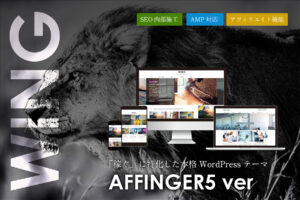
独自ドメインを取得し、サーバーと契約して両方を紐づけ、ワードプレスをインストールした後は、ワードプレスの管理に移ります。
そのままの状態でも使えますが、ワードプレスに詳しくない初心者はテーマを使ったほうが無難です。
テーマとは「ワードプレスに着せる服」のようなものです。
初心者でも楽に使える機能がついているテーマであれば、ワードプレスを色々といじくる必要もなくなります。
無料であれば「cocoon」、有料であれば「アフィンガー」や「JIN」がおすすめです。
私はこのブログでは有料テーマの「アフィンガー」を使用しています。
価格は1万円少々かかりましたが、一回きりの支払いで済むので、一度インストールしてしまうと永久に使えます。
一つのアカウントで複数のサイトを運営できますし、シンプルで使いやすいので気に入ってますよ。
Check!!【公式】WordPressテーマ「AFFINGER(アフィンガー) 」
デザインで凝るのであれば「JIN」も良いです。
Check!!JIN(ジン)|真の使いやすさを追求したWordPressテーマ
無料版の「Cocoon」も人気です。
Check!!Cocoon | WordPress無料テーマ
ではテーマのインストール法を以下に紹介しますね。
①テーマをダウンロード(インストール)する
①ワードプレスの管理画面にいく
②「外観」⇒「テーマ」をクリック
③新規追加をクリックして「テーマのアップロード」をクリック
④ファイルを選択し、ダウンロードしたテーマをアップロードする
⑤テーマは「親」と「子」があるので、両方をアップロードした後、子のほうを「有効」にする
以上で完了です。
ちなみにテーマの有効を子で行うのは、デザインやその他の変更をフレキシブルに行うためです。
親テーマを変えずに子だけを変更しておくと、もとに戻す時にテーマ自体の変更をせずに済みます。
ワードプレスをカスタマイズしていく
ワードプレスを使いやすいように手を加えていきます。
大きく分けて「パーマリンクの設定」「セキュリティ対策」「プラグインのインストール」の3つです。
パーマリンクの設定
グーグルがサイトURLを理解しやすいようにするため、人間の見た目にも分かりやすいURLにするため、の意味があります。
以下の流れです。
①ワードプレスの管理画面にいく
②設定をクリック
③共通設定⇒カスタム構造で「/%postname%/」を入力する
④変更を保存で終了
セキュリティ対策
ワードプレスの乗っ取りを防ぐための施策です。
以下になります。
①プラグインで「Edit Author Slug」を新規インストールする
②有効化にした後「設定」⇒投稿者ベースを「author」から「user」に変える
③画面に戻って「プロフィール」もしくは「プロフィールの編集」をクリック
④画面下部の「投稿者スラッグを編集」でカスタム設定「user-name」をクリック
⑤上部の「ニックネーム(必須)」に好きなニックネームを入れ、「ブログ上の表示名」をそのニックネームに変更する
⑥完了
以上を終えた後で、自分のサイトに反映されているかを確認します。
「https://自分のドメイン/?author=1」で検索し『https://自分のドメイン/author/ID』を見て見ます。
IDの出るURL画面に「https://自分のドメイン/user/user-name/」が出ているとOKです。
プラグインをインストールしていく
ブログ運営に必要なプラグインの紹介です。
スマホでいうと「アプリ」に当たります。
無数にあるのですが、ここでは必要最低限のものだけを紹介するにとどめます。
慣れていくうちに自分で探すようになりますからね。
最初は以下の6つをインストールしておくと問題はないかと思います。
・All In One SEO Pack(グーグルに上位掲載するための総合プラグイン)
・Google XML Sitemaps(グーグルにブログを認知してもらうためのプラグイン)
・Broken Link Checker(記事のリンクが有効か無効かをチェックするプラグイン)
・Akismet(スパムメール対策のプラグイン)
・Easy Table of Contents(目次のプラグイン)
・Contact Form 7(メールフォームのプラグイン)
以上の施策は私がワードプレスを導入した当時(2019年)に学んだ方法を紹介しています。
ですので、今はすでに時代遅れのものもあるかと思います。
最新のセキュリティ施策やプラグイン情報を知りたい方は、ぜひググってご自身で調べてみてください。
ワードプレスを使っているユーザーはすごく多いので、以上の情報について調べると多くの検索結果がでてきます。
その中から自分に合ったものを取り入れてくださいね。
ワードプレスを運用したり、ネットでマネタイズする際に非常に大事なのが「自分で調べる」ことです。
どちらも実際に運用しているうちに必ず「分からないこと」が出てきます。
そのときに自分で検索で調べたり、SNS上で詳しい方の情報をチェックしたりして「自分で情報を取りに行く」ことが求められます。
そしてこれができないと、身近に相談できる人がいない限り、遅かれ早かれ行き詰ってしまいます。
ぜひとも最初は小さな疑問でも良いので、ネット上で自分の分からないことを調べる方法を身につけておいてください。
ブログの仕組み作り

ブログをグーグルに認知してもらう施策を行います。
私が当ブログで施策してきた流れを、箇条書きにまとめてみます。
①記事を書く
②グーグルのサーチコンソールに登録する
③グーグルアナリティクスに登録する
②アフィリエイトサイトに登録する
・グーグルアドセンス(ページビューとクリック単価型。問い合わせフォーム、プライバシーポリシー/免責事項の設置、記事数10以上は必要と思われる)
・Amazonアソシエイト(アマゾンのサービス:記事数10以上が望ましい)
・楽天アフィリエイト(楽天のサービス:必要な記事数は不明)
・A8.net![]() (A8ネットのサービス:記事数10以上が望ましい)
(A8ネットのサービス:記事数10以上が望ましい)
・afb(アフィリエイトBのサービス:記事数10以上が望ましい)
③ブログ全体にアドセンスを設置
④記事ごとにアフィリエイトリンクを設置
アドセンスはグーグルが提供するページビュー&クリック型広告です。
以前は表示される広告をクリックされるごとに「お金が入ってくる」システムだったのですが、2024年2月1日からクリック単価による収益が廃止になり、ページビューによる収益に変わっています。
youtubeの収益と同じスタイルで「サイトを訪れる読者の数・記事を読む読者の動向」を判断して、グーグル側が収益を決定する流れということ。
とはいえ、広告クリックからの企業へのサイト誘導も収益の多寡に関係していると言われていますので、ページビュープラスクリックでの収益と考えても良いと思います。
表示される広告は、読者の興味に合わせていくシステムを採用しています。
具体的には、読者がどのような情報をグーグル検索で調べていたかで判断し、それに合わせて広告を出す、という感じですね(この辺りの仕組みはグーグル側が公表していないため、あくまで推測です)
このため広告の単価が高いジャンルについて記事を書くと(たとえばカード、不動産、車などのジャンル。一般的に大きなお金が動く分野)、収益の増減に関係することが多く指摘されています。
逆に言うと、若い世代や子供が好むようなジャンルは、表示される広告の単価が低くなる傾向があります(マンガやゲームなど)
なので40代以上の年齢層を相手にする利点は、グーグル検索で広告単価が高いジャンルを調べている可能性が高いため、その世代に向けた記事を書くことで、アドセンス広告でも稼げる可能性が高まることですね。
音楽や映画ブログだと、そこまでページビュー単価の高い広告は表示されない可能性はありますがね・・・(なので当ブログのアドセンス収益は低めです)
アドセンスの配置は「記事上」か「記事下」の2つがポピュラーですね。
一方でAmazon、楽天、A8net、afbのようなASPサービスは、ページビューやクリック収益ではなく、商品が買われることで手数料が入ってくる「成果型広告」システムを採用しています。
紹介する商品やサービスによっては、手数料が数万円になるサービスもあるので、大きく稼ぐのであれば「成果型広告」を活用するのがブログ運営では鉄板です。
成果型広告の配置は記事の内容によって変わってきますが、基本的には記事で商品やサービスを紹介する文章の中に配置するのが、読者の購買心理の上でもスムーズでしょう。
またアマゾンや楽天などの大手通販サービスで成果型広告を配置する場合、ワードプレスであるならば「rinker」というプラグインが便利です(アマゾンや楽天、ヤフーショッピングなどの商品を、まとめてアフィリエイトで紹介できます)
以上がアフィリエイトサービスによる収益の概要です。
記事を書いていくと広告を貼るチャンスも増えるので、まずは記事を増やしていくことに最初は専念するようにしましょう。
それぞれの広告の配置は、自分が書いている記事のジャンルでグーグル検索の1ページ目に表示されているサイトを参考にすると良いです。
これは広告の配置だけでなく、記事の作り方や内容に関しても同じことがいえます。
グーグルの検索の上位にあるということは、それだけ多くの読者に支持されているか、グーグルが好むようなサイト・記事内容になっていることの現れです。
なので、記事に自信がないとき、もっと多くの読者の目に触れてほしい時は、グーグル検索上位のサイトを参考にするのがブログで稼ぐ近道といえます。
ポイント
・グーグルの検索結果に掲載されるのに1~3か月ほどかかるので、焦らずにじっくり記事を書いていくこと
・書く内容に自信が持てない時は、自分が書いているジャンルで「グーグル検索の上位」にあるサイトを参考にすること
ブログで収益を上げるためのコツ

自分の好きな記事だけかいていても、なかなかすぐには思うように読者は集まってきません。
もちろん時間をかければ、グーグルが拾ってくれるので、徐々に検索上に乗っていくことができます。
とはいえ、それまでに時間は少々かかるので、すぐにでもアクセスが欲しいのであれば「旬」のネタについて書くことが有効です。
音楽や映画でいえば、アルバムの新譜を出したアーティストや、テレビで話題になっているバンド、来日中や予定の海外ミュージシャンなどの情報をすぐに書いていくとアクセスも集まりやすくなります。
そこからのアクセスがくるようになると、ついでに他の記事も読んでくれますので、サイト内に長く滞在してくれるようになります。
アクセスが集まり、サイト内の滞在時間や他の記事の閲覧が増えると、グーグルの評価も高まり、ブログ記事の上位掲載も可能になります。
商品記事を入れておくと、そこから買ってくれるかもしれませんし、アドセンス広告もクリックしてくれる確率が増えるかもしれません。
これらを上手く記事と組み合わせて販売することで、商品が売れて手数料が入ります。
自分で商品を作ったり、サービスを提供したり、何かを教えるサロンを開いていると、ファンがついてくれる可能性もあります(ココナラやnoteのようなクリエイター支援サイトに登録して、自分のサービスを作っておく方法など)
またブログの認知度が高まると、企業からの広告の案件や商品紹介のチャンスも広がります。
こうしたチャンスの多くは「グーグルの検索結果の上位に上がること」が必要条件になるので(全てではないです)、基本はコツコツと、短期間でのアクセスアップを狙うのであれば「旬の話題を取り上げて書く」のがベターな流れかなと考えています。
旬の話題を書く時の注意点としては、体感的には一か月後にグーグル検索に上がってくることが多いので、早めに情報を仕入れて仕込んでおくと良いというところ。
情報の鮮度がギリギリの段階で書いても、旬の時期が終われば検索に上がっても意味がないこともありえますので。
文字数は1000以上あった方が良いです。
文字が多いとそれだけ記事内にキーワードになる単語が多く含まれますから、グーグルが見つけてくれやすくなる傾向があります。
基本の流れとしては「話題になっている情報をメインに取り上げていき、それでアクセスを取っていきながら、自分の好きな記事やサービスを展開する」と収益性も高まると私は思います。
ポイント
・話題の情報や旬の商品・サービスを取り上げる⇒アクセスを稼ぐ
・好きな記事を書く⇒趣味や同好の読者を集める
・記事内に配置した広告や商品紹介⇒クリック・手数料を稼ぐ
・自分のサービスや商品を宣伝する⇒収益のさらなるアップ
ステマ規制について

2023年から施行された広告表示に関する法律です。
ブログ内に設置したアフィリエイト広告に「これは広告ですよ。私はこの広告から収益を得ていますよ」と事前に告知することが義務付けられるようになりました。
一般消費者が、商品を自主的かつ合理的に選択できるようにすることを目的とした、消費者庁が定める不当景品類及び不当表示防止法(景品表示法)第五条第3号に基づく規制
具体的には、
「当サイトの記事内に広告が含まれることがあります」
「当ブログはアフィリエイトで収益を得ています」
などの注意書きになります。
もしくは広告の上に「PR」と付記するのも良いです「(プロモーション」の意味」
これらを付記することで「法律を遵守する」「読者に不安を与えないと」ことが可能になります。
ブログのメリットとデメリット、SNSの活用について
最後にブログのメリットとデメリットを語らせてもらいます。
ブログとは「ウェブログ」の省略語です。
もともとは情報を記録して残すことを目的にシステムが作られました。
一説によると、2001年に起きたアメリカの9.11テロ事件がきっかけだと言われています(世界貿易センタービルにアルカイダのテロリストが飛行機を突っ込ませて大勢の死傷者を出した事件。このときの犠牲者の関係者が生存安否の確認のために利用されたのがブログだという説)
このようにブログはウェブ上で「情報を記録し、残す」ことを得意としているため、商品紹介や情報の提供でお金を稼ぐ記事を上手く作れば、その記事がウェブ上でずっと残り続けることができる、ということ。
なので一度作り上げてしまえば、放置していても「誰かがブログを訪れて記事を読み、商品を買ってくれる」ということが可能なんですね。
そこがブログの最大のメリットだといえます。
逆にデメリットは「ブログ記事をウェブ上のどの順番で載せるのか」「ブログ記事をウェブ上にいつまで残し続けるのか」という判断をグーグルという検索システムに大きく頼る点です。
皆さんはインターネットで何かを探したり、悩み事を調べたいときに、ネットの検索画面で調べたい情報を打ち込みますよね?
たとえば「車 価格」とか「病気 直す 病院」とかです。
この調べ物をするときに利用しているのが「グーグル検索」なんです。
ヤフー検索もありますが、システムのベースはグーグルだといわれています。
つまりネット利用者のほとんどは結果的に「グーグル」を利用していることになります。
そしてグーグルが目指しているのは「ウェブ上の百科事典」です。
利用者がグーグルの検索画面で調べものをするときに、できるだけ利用者の答えに近い情報を上位に乗せようとします。
そうすることでグーグルの信頼性が高まり、利用者がこれからもずっとグーグルを使い続けようと思うからです。
利用者が増えれば、多くの目に留まるようになるため、広告スポンサーもつきやすくなります。
そのスポンサー広告がグーグルの大きな収入源になっているのです。
つまり「正確な情報をグーグルの検索画面で掲載する」ために「精度の悪い情報は掲載の順位を下げる、もしくは除外する」という「ふるい」を定期的にグーグルはかけています。
これを「グーグルのアップデート」といいます。
このアップデートで検索上の順位が入れ替わり、それまで上位にいたサイトが下がったり検索方消えてしまったりすることが、一年ごとに起きています。
アップデートされるジャンルはそのときごとに変わります。
なので情報を作っているサイト運営者は自分のサイトの掲載順位が下がらないか、アップデートごとに戦々恐々としている現実があるんですね。
それまで稼げていたサイトほど、その恐怖は強いと言えます(掲載順位が下がると、サイトを見てもらう機会が減るため、そのぶん商品や情報が売れなくなったり、稼げなくなるから)
ブログは他のウェブ媒体よりも検索画面上に残りやすい性質があります。
ただそれも全てグーグルの胸先三寸にかかっています。
グーグルのアップデートは近年、その回数が非常に増えてきているので、ブログのデメリットはそこにあるのかなと思います。
なので、ここ数年のトレンドは「ツイッターやインスタなどのSNSとブログを連動させる」というのがブログ界隈で主流になっています。
SNSで自分のファンを作ったり、ブログの動線を確保する流れです。
フォロワーが多くなればなるほど、自分のブログへの集客もしやすくなりますし、グーグル側の評価も上がります(このサイトは人気があるなと判断するため)
かりにブログや記事の検索順位が落ちた時に、SNSの集客経路をもっているとダメージも少なくて済みます。
自分のブログをグーグル検索だけに任せるのではなくて、SNSを上手く活用することも視野に入れたほうが良いよ、ということですね。
具体的にはSNSに登録して、プロフ欄にブログのアドレスを貼っておく、投稿する時にブログの記事を紹介していく、という感じでOKです。
まとめ
ブログで稼ぐ方法をまとめてみました。
ブログは年齢に関係なく運営できるので、サイト運営で収益を上げたい人にはおすすめの媒体です。
私自身はもともと趣味で始めたブログですので、収益性とかはあまり考えずに書いてきました。
気が付けば記事数も増えていき、運営しているサイトでちょこちょこと収益が出るようになっています(少額ですが)
なのでタイトルは「1万円~3万円なら可能」と書いていますが、あくまで私のケースになります。
時々旬の話題が当たったりして、アクセスが上がると、それに伴って他の記事からの商品の購入などで収益が出る感じです。
また収益以上に趣味や思い出の備忘録を兼ねたサイトになっているので、今は自分の分身のような存在になっていますよ。
そのうえで「お金」がついてくれば、より「嬉しや」ということけどね^^
ブログはウェブ上に残りやすい媒体。
宣伝にはもちろん、収益ツールとしてだけではなく、自己実現のためのツールとしても、ぜひ活用してください。
-

音楽・映像の副業とフリーランス情報まとめ
続きを見る
